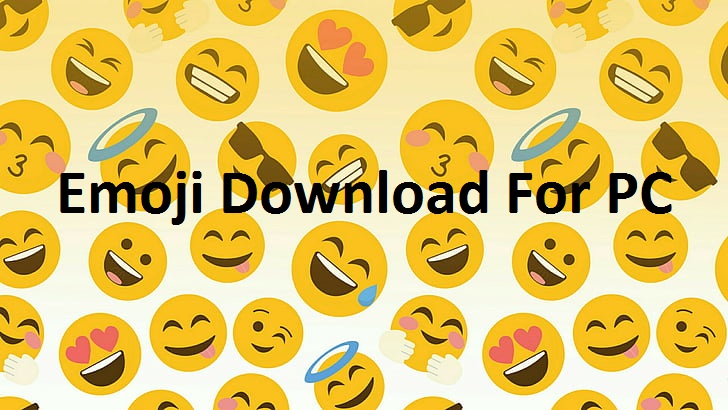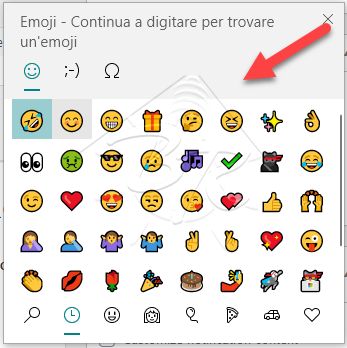Come usare emoji nel testo e nel nome dei file – Windows 10
Come usare emoji nel testo e nel nome dei file – Windows 10
Con Windows 10 è possibile usare emoji in qualsiasi testo digitato e nel nome dei file comes e fossero dei caratteri normali. Vediamo come fare e cerchiamo di capire come sia possibile utilizzare questa nuova caratteristica del sistema operativo Windows 10.
Iniziamo col dire che richiamare la finestra di scelta ed inserimento delle emoji in Windows 10 è davveto semplice : vi basterà premere contemporaneamente la combinazione di tasti Windows + . ( ![]() + . )
+ . )
Questa combinazione di tasti, se premuta in un’area ove sia possibile inserire caratteri, farà comparire la finestra di inserimento EMOJI che conoscete senz’altro in mille altre applicazioni come Whatsapp, Telegram, Messenger etc.
Tutto ciò risulta possibile in quanto Windows 10 adotta, per la gestione della codifica dei caratteri lo standard UNICODE compilato, aggiornato e pubblicizzato dallo Unicode Consortium[1], un consorzio internazionale di aziende interessate alla interoperabilità nel trattamento informatico dei testi in lingue diverse.
Tornando a bomba : ogni volta che stiamo per inserire un carattere in un campo Testo ( blocco note, Word, un messaggio facebook o Instagram etc) ci basterà premere la combinazione di tasti Windows + . per far apparire la finestra di scelta emoji e inserire le faccine sia che si tratti del messaggio o del testo che stiamo scrivendo sia che si tratti del nome di un file da salvare.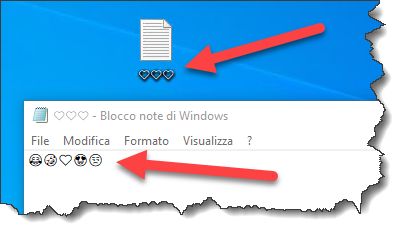 Le faccine inserite nel testo o nel nome del file, saranno equivalenti a qualsiasi altro carattere standard che siamo abituati a digitare ed utilizzare.
Le faccine inserite nel testo o nel nome del file, saranno equivalenti a qualsiasi altro carattere standard che siamo abituati a digitare ed utilizzare.